A macOS futtatása AWS EC2 példányon
A macOS AWS EC2 rendszeren való futtatásához először létre kell hoznia egy új dedikált gazdagépet a mac család számára, majd ennek a gazdagépnek az azonosítóját kell használnia egy új EC2 példány létrehozásához. Ehhez lépjen be az EC2 műszerfalába az AWS konzolról:

Az EC2 irányítópultján kattintson a „Dedikált gazdagépek” lehetőségre:
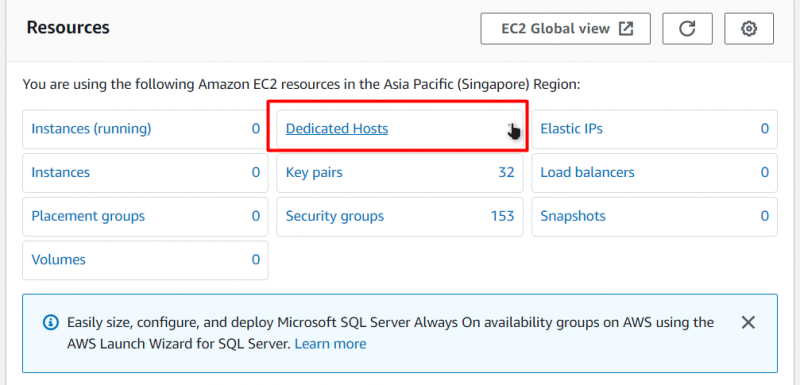
Ezt követően a „Dedikált házigazdák” oldalra kerül. Új dedikált gazdagép létrehozásához kattintson a „Dedikált gazdagép lefoglalása” gombra:
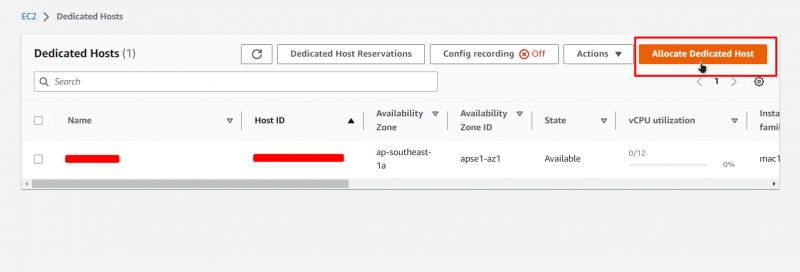
Ezt követően egy új dedikált gazdagép konfigurációs oldalára kerül. Ezen az oldalon adjon nevet dedikált házigazdájának:
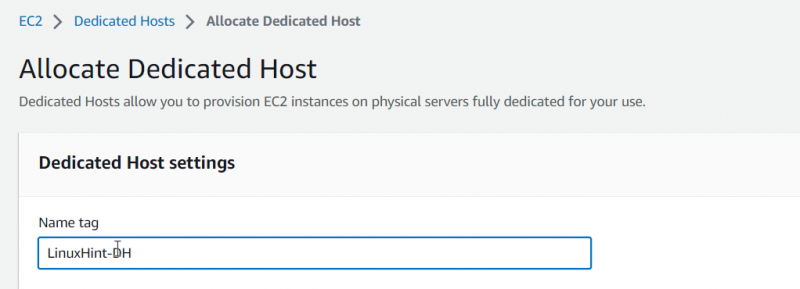
Ezután válassza ki a „mac1” családtípust, és állítsa be a „mac1.metal” példánytípust:
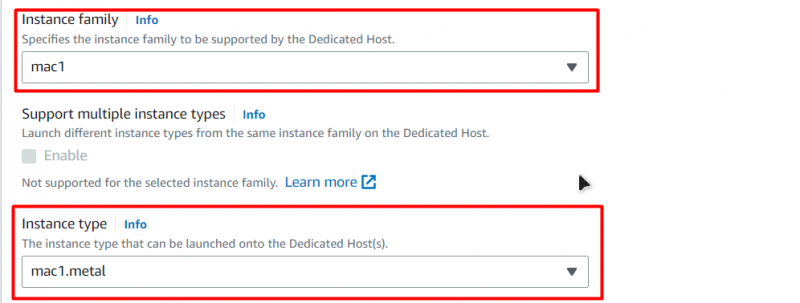
Ezután engedélyezze az „Automatikus elhelyezés” opciót:

Ezután az összes többi opciót alapértelmezettként hagyhatja, majd a végén egyszerűen kattintson az oldal alján található „Kiosztás” gombra:

Ezt követően a Dedicated Hosts oldalra kerül, ahol láthatja az újonnan létrehozott dedikált gazdagépet és annak azonosítóját:
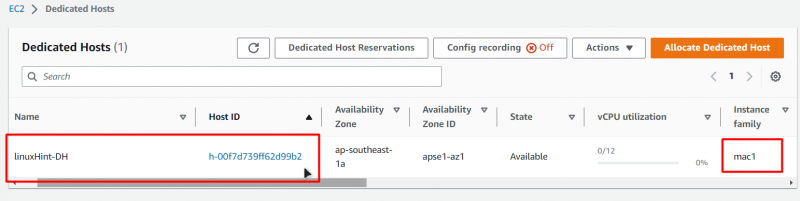
Most, hogy létrehoztunk egy dedikált gazdagépet, továbbléphetünk az EC2 példány létrehozásához ezen a dedikált gazdagépen. Menjen az EC2 Dashboard oldalra, és kattintson a „Példányok” fülre a bal oldali navigációs panelen, majd kattintson a „Példány indítása” gombra:
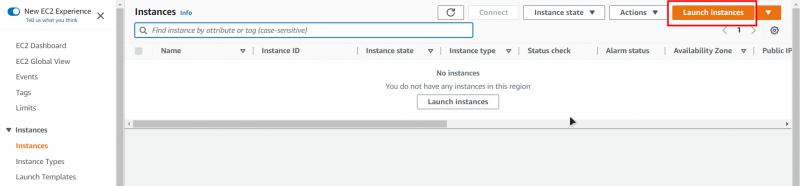
Ezután megjelenik az EC2 létrehozási varázsló, ahonnan adjon nevet a virtuális gépének:
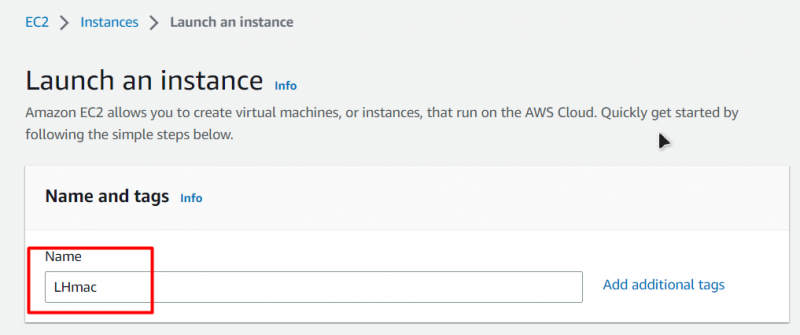
Ezután az AMI (Amazon Machine Image) esetében a Gyorsindítás lapon egyszerűen válassza ki a „macOS” lehetőséget, majd válassza ki a telepíteni kívánt macOS verziót és az architektúrát:
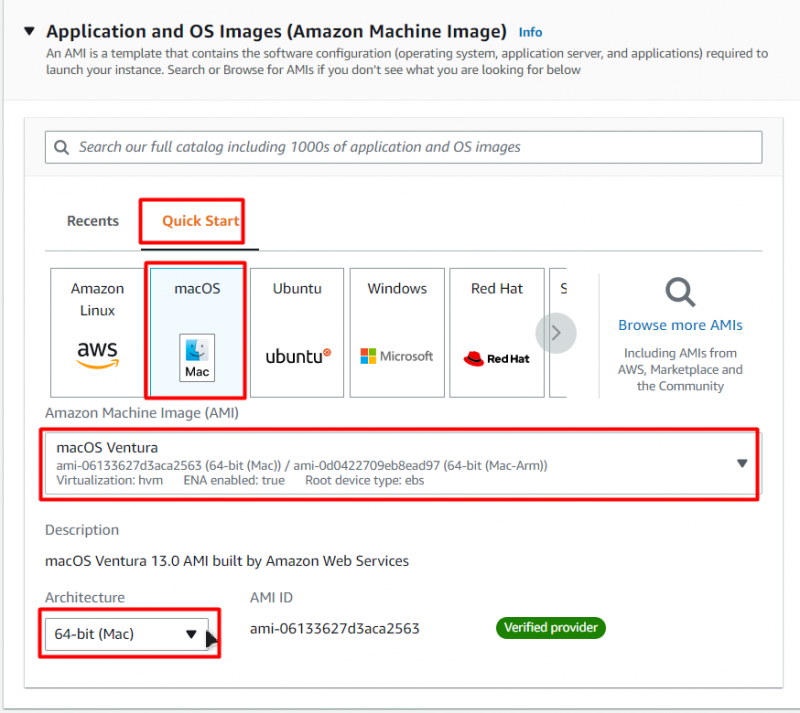
Ezután állítsa be a példány típusát arra, amit a dedikált gazdagép (mac1.metal) létrehozásánál beállított:
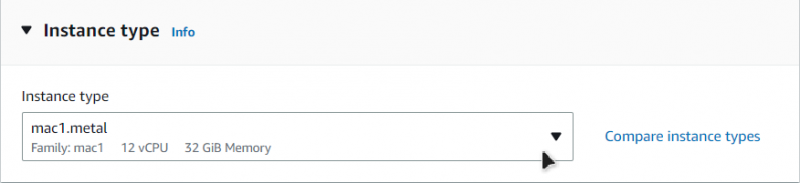
Ezután válasszon kulcspárt, vagy hozzon létre egy újat:
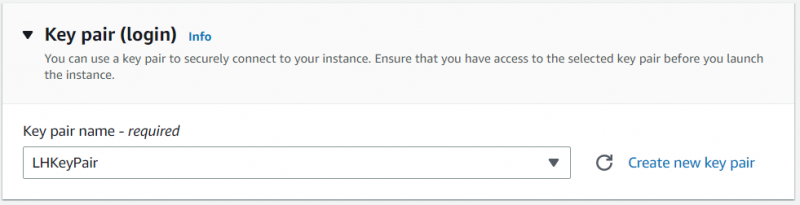
Ez az a kulcspár, amelyet a macOS EC2 példányhoz való csatlakozáshoz fog használni. Ezután már csak egy dolgot kell módosítania ezen a konfigurációs oldalon: a „bérleti jogot”. Állítsa be a bérleti időt a „Dedikált gazdagép” értékkel:

Ezt követően a „Target Host by” a „Host ID”-re, majd a „Tenancy Host ID”-re az Ön által létrehozott gazdagép azonosítójára:
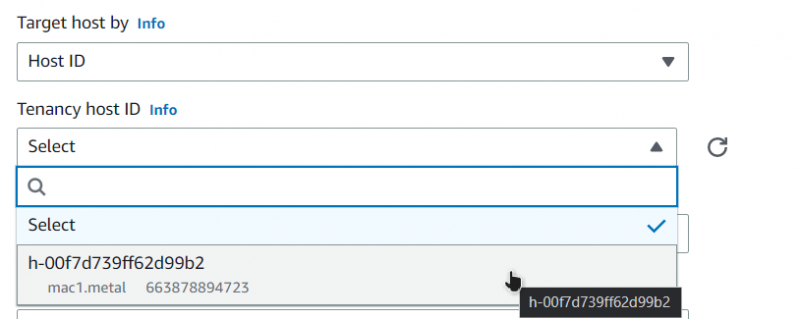
Ezután egyszerűen kattintson a jobb alsó sarokban található „Példány indítása” feliratú gombra:
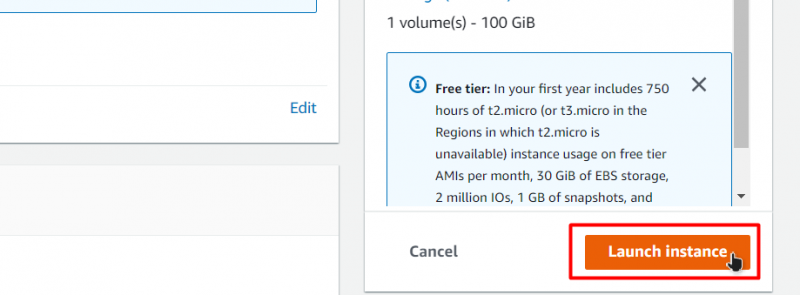
Ezután várja meg, amíg az indítási folyamat teljesen befejeződik:

Miután a példány sikeresen elindult, az EC2 példány irányítópultján az EC2 listában látható:

Az EC2 példányhoz való csatlakozáshoz kattintson rá jobb gombbal, és lépjen a csatlakozási oldalra:

Ezen az oldalon keresse meg az utolsó parancsot az SSH-kliens lapon, és másolja ki:
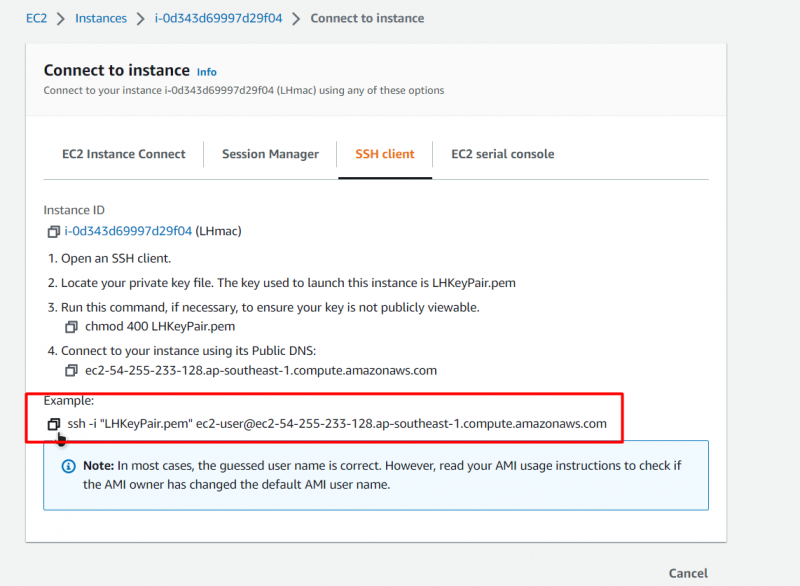
Nyisson meg egy parancssort vagy egy PowerShellt, illessze be a parancsot, és cserélje ki a kulcspár elérési útját arra az elérési útra, ahová a kulcspárt helyezte:
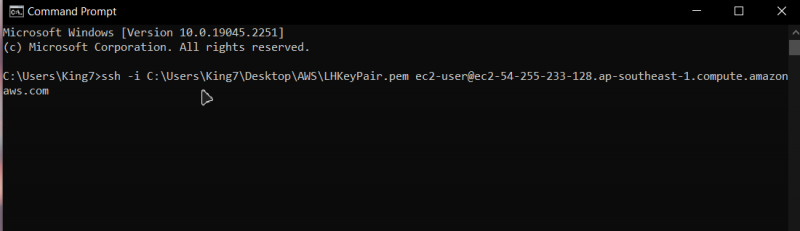
Ezután nyomja meg az Enter billentyűt, és írja be az „igen”-t a megerősítéshez, majd nyomja meg még egyszer az entert:

Ezt követően csatlakozik a macOS EC2 példányához:

Ennyit ehhez a bejegyzéshez.
Következtetés
Könnyen létrehozhatja az AWS EC2 virtuálisgép-példányt, amely macOS-t futtat, és ehhez először létre kell hoznia egy dedikált gazdagépet. Ezután indítsa el a macOS EC2 példányt azon a gazdagépen, és az indítási folyamat végeztével mindössze annyit kell tennie, hogy csatlakozik az adott példányhoz. Ebből a bejegyzésből megtudhatta, hogyan kell futtatni a macOS-t AWS EC2 példányon.